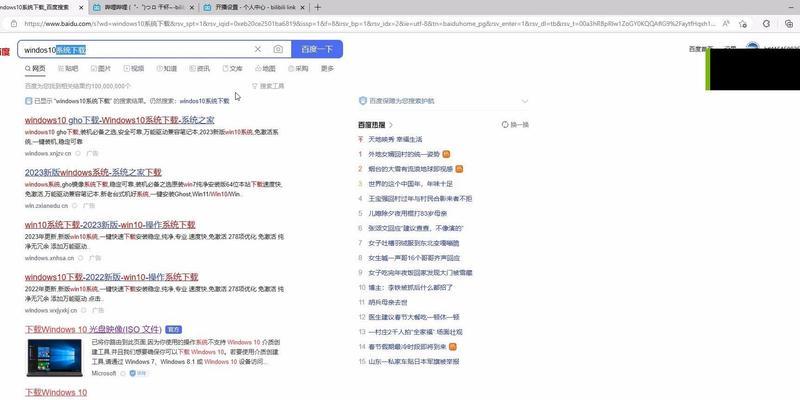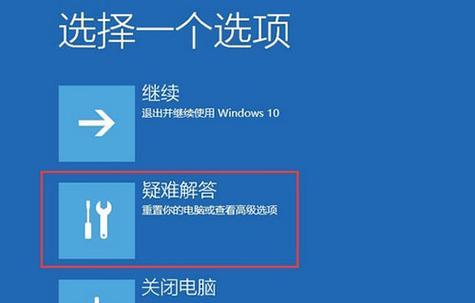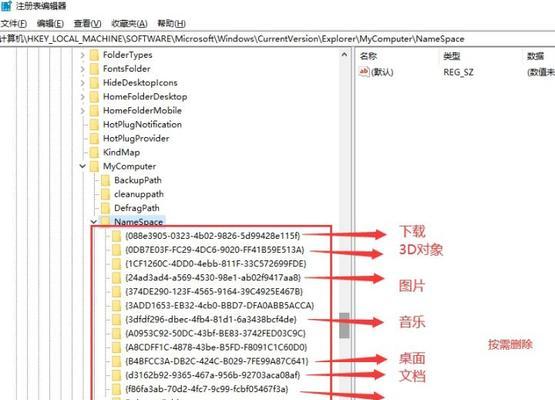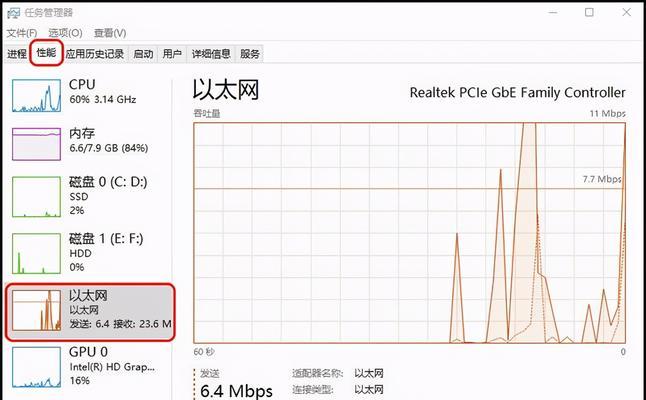WIN10系统jdk环境变量怎么配置?配置后如何验证?
游客 2025-01-22 10:30 分类:数码设备 38
在使用WIN10系统进行Java开发时,正确配置JDK环境变量是必不可少的。本文将详细介绍如何正确配置WIN10系统中的JDK环境变量,并提供一些注意事项,以确保顺利进行Java开发。

一、检查是否安装了JDK
-确保已经在系统中安装了JDK,否则需要先下载并安装JDK。

二、查找JDK安装路径
-找到JDK的安装路径,一般为"C:\ProgramFiles\Java\jdk版本号"。
三、打开系统环境变量设置界面
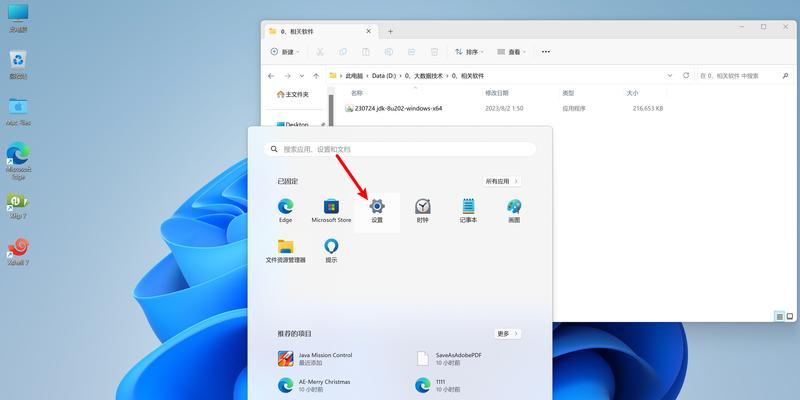
-使用快捷键Win+X打开快速访问菜单,选择“系统”,再点击“高级系统设置”,进入“系统属性”窗口。
四、添加JAVA_HOME系统变量
-在“系统属性”窗口中,点击“环境变量”按钮,弹出“环境变量”窗口。
-在“系统变量”区域,点击“新建”按钮。
-变量名输入“JAVA_HOME”,变量值输入JDK的安装路径。
五、编辑Path系统变量
-在“系统变量”区域,找到名为“Path”的变量,点击“编辑”按钮。
-在“编辑环境变量”窗口中,点击“新建”按钮。
-输入“%JAVA_HOME%\bin”作为新建的变量值,点击“确定”按钮。
六、添加CLASSPATH系统变量
-在“系统变量”区域,点击“新建”按钮。
-变量名输入“CLASSPATH”,变量值输入“.;%JAVA_HOME%\lib;%JAVA_HOME%\lib\tools.jar”。
七、确认配置生效
-点击“确定”按钮,关闭所有窗口。
-在命令行窗口中输入“java-version”,如果能正确显示JDK版本信息,则表示配置成功。
八、注意事项确保JDK安装路径正确
-配置JAVA_HOME时,务必确保输入了正确的JDK安装路径,否则可能导致配置无效。
九、注意事项路径使用分号分隔
-在编辑Path和CLASSPATH时,多个路径之间要使用分号进行分隔,确保每个路径都能被正确识别。
十、注意事项避免重复配置
-在编辑环境变量时,要避免重复添加相同的变量,以免造成配置混乱或冲突。
十一、注意事项升级JDK后重新配置
-如果升级了JDK版本,建议重新配置环境变量,以确保使用最新的JDK。
十二、注意事项注意环境变量的顺序
-Path和CLASSPATH的变量值中,路径的顺序可能会影响程序的执行结果,需要根据具体情况进行调整。
十三、注意事项不要随意删除系统变量
-除非有明确的理由,不要随意删除系统变量,以免造成系统不稳定或其他问题。
十四、注意事项配置变量时注意大小写
-在配置环境变量时,注意变量名和变量值的大小写要与实际情况保持一致,区分大小写。
十五、
通过正确配置WIN10系统中的JDK环境变量,我们能够确保顺利进行Java开发。在配置过程中要注意JDK安装路径、路径的分号分隔、避免重复配置等关键步骤和注意事项。只有正确配置了JDK环境变量,我们才能够愉快地进行Java开发并编译运行程序。
版权声明:本文内容由互联网用户自发贡献,该文观点仅代表作者本人。本站仅提供信息存储空间服务,不拥有所有权,不承担相关法律责任。如发现本站有涉嫌抄袭侵权/违法违规的内容, 请发送邮件至 3561739510@qq.com 举报,一经查实,本站将立刻删除。!
- 最新文章
- 热门文章
- 热评文章
- 热门tag
- 标签列表
- 友情链接